Windows 10から姿を消していたウィジェットが、Windows 11で復活しました。ウィジェットは、ニュースや情報を簡単にパーソナライズしながら素早くアクセスできる便利なパネルとして登場しました。Windows 10のライブタイルに似ているかもしれませんが、ウィジェットパネルはそれをさらに進化させて、より優れたエクスペリエンスを提供します。
ウィジェットとは何か、Windows 11でウィジェットの通知を管理する方法について説明しますので、読み進めてください。
Windows 11のウィジェットとは?
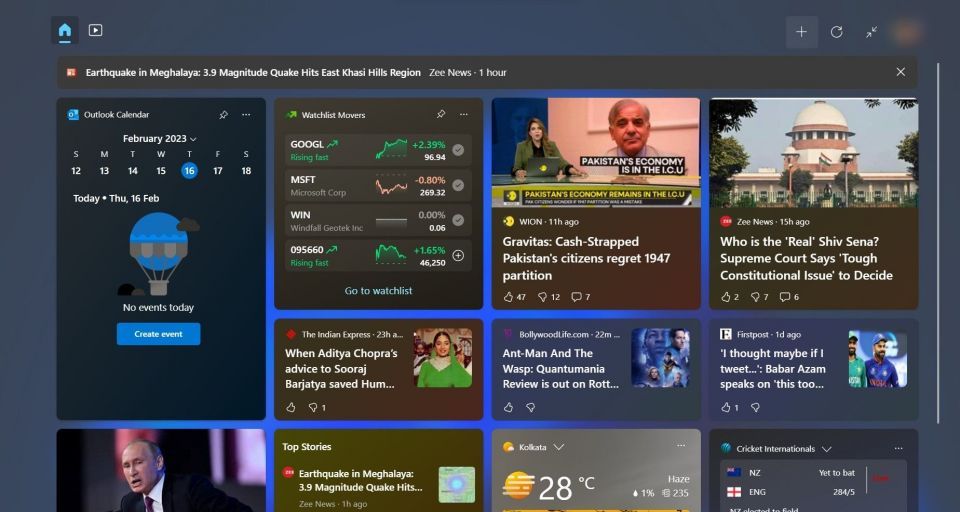
ウィジェットは、興味のあるトピックに関する重要な情報更新へのパーソナライズされたゲートウェイです。Windows 11では、動的なカードの配列で満たされた専用のウィジェットパネルが用意されており、タスクバーからすばやくアクセスできます。ウィジェットをWindows 11のデスクトップに追加することもできます。
ウィジェットは、重要なアプリから直接情報を提供する、すぐにアクセスできるショートカットと考えられます。最新のグローバルニュース、天気予報、昨夜のサッカーの試合のスコアなど、ウィジェットを使用すると、個々のアプリを開いたり、Googleで常に検索したりしなくても、重要な情報を確認することができます。
タスクバーのウィジェットパネルアイコン(白と青の四角形で表されます)をクリックするか、キーボードショートカットWindows + Wを押して、ウィジェットを使い始めることができます。ウィジェットを設定したら、自分の興味に合わせてウィジェットをパーソナライズし、自分の好みに合わせて並べ替えることができます。
Windows 11のウィジェットパネルから追加できる、さまざまなウィジェットが用意されています。そのため、ウィジェットの通知を自分に合ったものにするための鍵は、システム上のウィジェットを管理することです。不要なウィジェットを削除し、PCに欲しいウィジェットを追加します。
まだ試していない場合は、Windows 11のウィジェットから始めることをお勧めします。自分の興味に関連するウィジェットを選択して設定したら、通知の表示方法を調整してさらに細かく調整することができます。
Windows 11のウィジェット通知の2つの種類
ウィジェットには、ローテートするお知らせとバッジ通知の2種類の通知があります。
ローテートするお知らせはタスクバーに表示され、新しい展開をすばやく通知することを目的としています。タスクバーには通常現在の天気が表示されますが、一時的に切り替わって特定のウィジェットからのお知らせが表示されます。
さらに、ウィジェットは天気やニュースに関する重要な更新があるときに、バッジ通知を使用してあなたの目を引きます。通知の詳細を知りたい場合は、ウィジェットパネルを開いて、通知が表示された原因を確認することができます。
Windows 11でウィジェットの通知設定を変更する方法
設定したウィジェットの最新情報を入手するために使用できる主なチャネルは2つあります。定期的にウィジェットパネルを起動してウィジェットを確認するか、新しい展開について通知を受け取るように通知を設定することができます。
ウィジェットの通知は、タスクバーにローテートする更新として表示されます。興味のあることや使用しているウィジェットに関する重要な発表がある場合は、タスクバーにバナーが表示されます。
Windows 11でウィジェットの通知設定を変更したい場合は、次の手順を実行します。
- タスクバーのアイコンをクリックするか、専用のキーボードショートカットWin + Wを押して、ウィジェットボードを起動します。
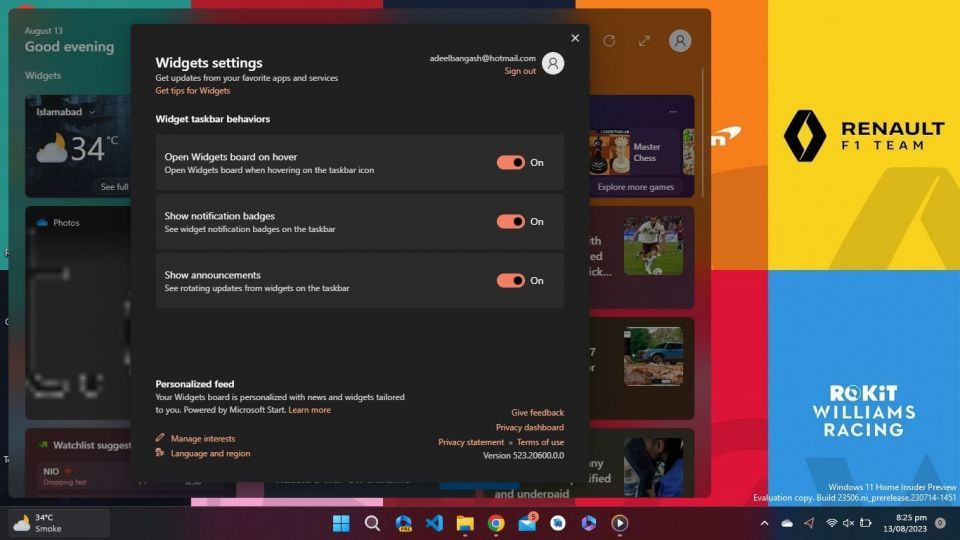
- プロフィール写真のアイコンをクリックして、ウィジェットの設定を開きます。
- ウィジェットのタスクバーの動作で、通知バッジを表示とお知らせを表示のオプションを自分の好みに合わせて切り替えます。
理想的には、自分の興味に非常に関連するウィジェット(すぐに最新情報を入手したいトピック)のお知らせを表示します。お知らせのないバッジ通知は、何かが起こるたびに邪魔されたくない、よりカジュアルな興味に適しています。ほとんど使用しないウィジェットは、これらすべてを無効にすることができます。
ウィジェットはWindows 11を簡単に使えるようにする
Microsoftは、Windows 11にウィジェットを追加するという賢明な動きをしました。それは単に生産性を高め、世界情勢に追いつくためだけではありません。優れたデザインは、全体的なエクスペリエンスに一味加えています。
コメントする